如何在Win11中恢复我的资源管理器选项卡?Win11文件资源管理器找不到选项卡的解决方法
Win11文件资源管理器找不到选项卡怎么办?在开发通道中的最新Win11版本上,我们可以在文件资源管理器中启用选项卡,但是近期有用户遇到了文件资源管理器缺少选项卡的情况,那么遇到这种问题应该怎么办呢?下面就和小编一起来看看有什么解决方法吧。
如何在 Win11 中恢复我的资源管理器选项卡?
1、重新启动 Windows 文件资源管理器
使用此键盘快捷键:Ctrl+ Alt+ Delete。单击任务管理器。

在打开的窗口中,右键单击Windows 文件资源管理器并选择重新启动它。

2、尝试使用专门的工具来恢复丢失的文件
也许您可以尝试的最佳解决方案是以自动方式优化您的系统。Restoro 是一个通用的系统优化器和修复工具。
因为您的文件资源管理器可能会丢失文件被损坏,所以这个程序肯定会帮助删除恶意软件并修复由病毒造成的 PC 上的任何损坏。
如果系统文件受到影响或丢失,该软件可以替换损坏或损坏的文件,恢复您的注册表,甚至为用户提供详细的硬件分析。
大多数防病毒软件将无法处理这些问题,您将面临崩溃、文件丢失和其他问题。
3、使用特定文件夹
使用此键盘快捷键打开Windows 运行对话框:Windows+ R。在打开的窗口中,键入regedit,然后按OK。

导航到以下位置:HKEY_CURRENT_USERSoftwareMicrosftWindowsCurrentVersionAdvanced
单击右侧窗口,然后选择New,然后选择DWORD (32-bit) Value。

将新弹出窗口重命名为SeparateProcess。双击已创建的文件并将值数据从0更改为1。

按确定。关闭 Regedit,然后重新启动您的 PC。
上述步骤将帮助您在 Win11 中恢复 Windows 10 文件资源管理器,因此请确保您仔细遵循它们以获得旧的和完整的外观。更多相关内容请继续关注脚本之家。
相关文章
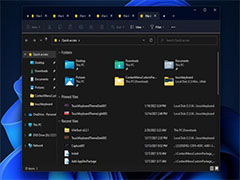
Win11 文件资源管理器标签页回归:还支持快速排序,如同 Edge 浏览器般
Win11 文件资源管理器标签页回归啦,还支持快速排序,如同 Edge 浏览器般简单易用,本文为大家带来了详细介绍,感兴趣的朋友一起看看吧2022-03-29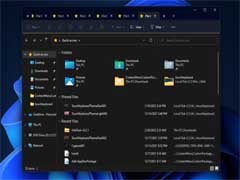
Win11 最新预览版文件资源管理器“标签”消失,但它很快就会回来
在Win11 最新预览版文件资源管理器“标签”消失了,大家不必惊慌,它很快就会回来,下文为大家带来了详细介绍,一起看看吧2022-03-28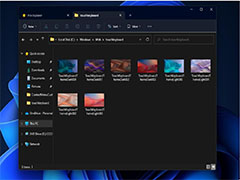
Win11预览版全新标签式文件资源管理器上手体验:快速切换窗口,还可以
本文为大家带来了Win11预览版全新标签式文件资源管理器上手体验,感兴趣的朋友一起看看吧2022-03-12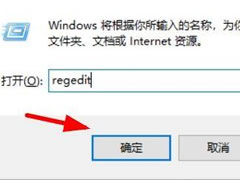
Win11资源管理器打开空白怎么解决 资源管理器打开空白解决方法
这篇文章主要介绍了Win11资源管理器打开空白怎么解决 资源管理器打开空白解决方法的相关资料,需要的朋友可以参考下本文详细内容。2022-03-11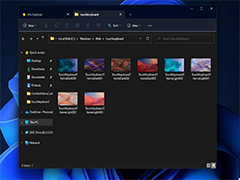
Win11带有标签的文件资源管理器怎么样? 新文件资源管理器上手体验
Win11带有标签的文件资源管理器怎么样?win11文件资源管理中新增了标签功能,标签可以滚动,这个功能好用吗?下面我们就来看看win11新文件资源管理器上手体验2022-03-11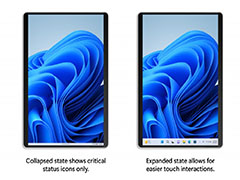
Win11 预览版 22563 出现重大 Bug:Win + X 导致资源管理器崩溃,解决
多位网友反馈,该版本有一个重大 Bug,当鼠标右键点击开始按钮,或者使用 Win + X 快捷键时,Windows 资源管理器 explorer.exe 会崩溃并重新启动2022-02-27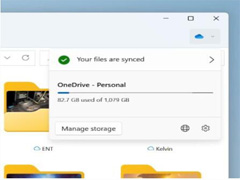
Win11 新版文件资源管理器上手体验:文件夹预览、快速访问固定、整合 O
本文为大家带来了Win11 新版文件资源管理器上手体验,包含文件夹预览、快速访问固定、整合 OneDrive 网盘,感兴趣的朋友一起看看吧2022-02-21 Win11 资源管理器又有新功能了更轻松复制文件或文件夹路径,下文就为大家带来了详细介绍,一提起看看吧2021-12-28
Win11 资源管理器又有新功能了更轻松复制文件或文件夹路径,下文就为大家带来了详细介绍,一提起看看吧2021-12-28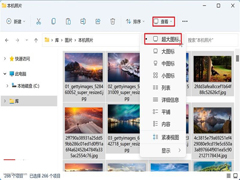 本文为大家带来了Win10/Win11玩转 Windows 文件资源管理器,感兴趣的朋友以为一起阅读下文2021-11-29
本文为大家带来了Win10/Win11玩转 Windows 文件资源管理器,感兴趣的朋友以为一起阅读下文2021-11-29
Win11 KB5007215 补丁发布:修复文件资源管理器操作不跟手问题
Win11 KB5007215 补丁发布,下文为大家带来了详细介绍,感兴趣的朋友一起看看吧2021-11-10


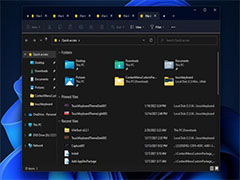
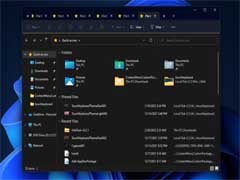
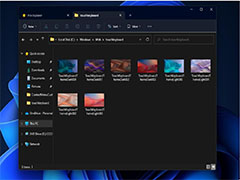
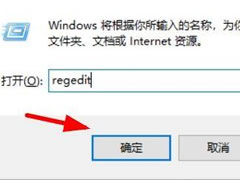
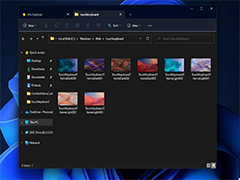
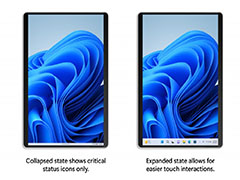
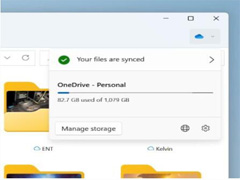

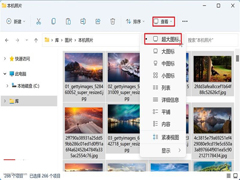

最新评论